PDF-tiedoston muokkaaminen

Vinkki: Eikö video ole saatavilla kielelläsi? Kokeile tekstitystä 
Jos haluat muokata PDF-tiedostoa, avaa se Wordissa. Tämä toimii parhaiten silloin, kun PDF-tiedostoissa on pääosin tekstiä. Kirjan lukujen PDF-tiedostoja tai jotakin, joka näyttää käsinkirjoitukselta kopiokoneesta, ei muotoilla hyvin Wordissa.
-
Valitse Tiedosto > Avaa.
-
Etsi PDF-tiedosto ja avaa se (sinun on ehkä valittava Selaa ja etsittävä PDF-tiedosto kansiosta).
-
Word ilmoittaa, että se tekee PDF-tiedostosta kopion ja muuntaa sen sisällön muotoon, jonka Word voi näyttää. Alkuperäistä PDF-tiedostoa ei muuteta. Valitse OK.
-
Muokkausten jälkeen tallennat sen Word-tiedostona tai PDF-tiedostona. Valitse Tallenna-valikossa tiedostotyyppi avattavasta Tallenna nimellä -valikosta ja valitse OK.
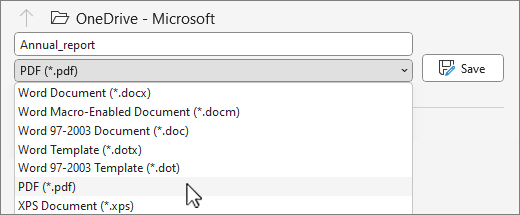
Huomautus: Muunnettu asiakirja ei välttämättä ole täysin samanlainen kuin alkuperäinen. Esimerkiksi rivin- ja sivunvaihdot voivat tulla eri kohtiin.










